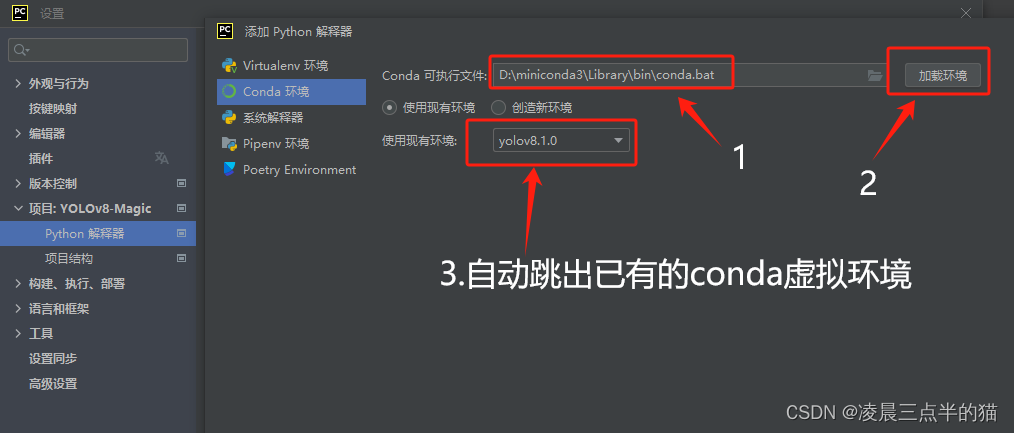
如图所示设置,言简意赅,不啰嗦。
注:我用的Pycharm版本是pycharm-community-2024.1.1;我用的miniconda版本是Miniconda3-py310_24.4.0-0-Windows-x86_64。
附:
官方pycharm下载地址(实时更新):https://www.jetbrains.com/pycharm/download/?section=windows
官方miniconda各版本下载地址(实时更新):
https://repo.continuum.io/miniconda/
如果你想和我这篇博客的Pycharm和miniconda保持一致版本,请移步百度网盘:























 8万+
8万+

 被折叠的 条评论
为什么被折叠?
被折叠的 条评论
为什么被折叠?








